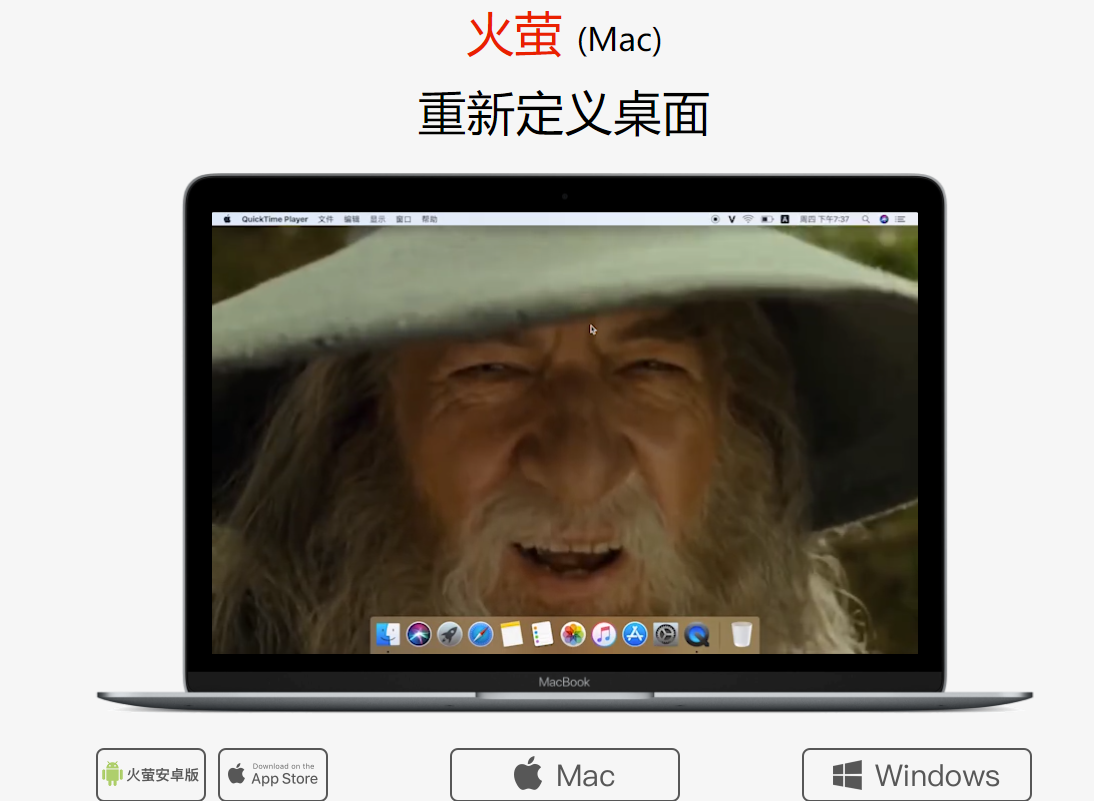
电脑是我们工作中使用最多的操作系统。很多小伙伴想给自己的电脑设置好看的动态壁纸,但是却不知道电脑把视频设置成动态壁纸怎么操作,那么今天小编就来教教大家电脑怎么把视频设置成动态壁纸,下面就让我们一起来看看吧!
电脑把视频设置成动态壁纸的方法:
1、我们下载火萤并且打开。
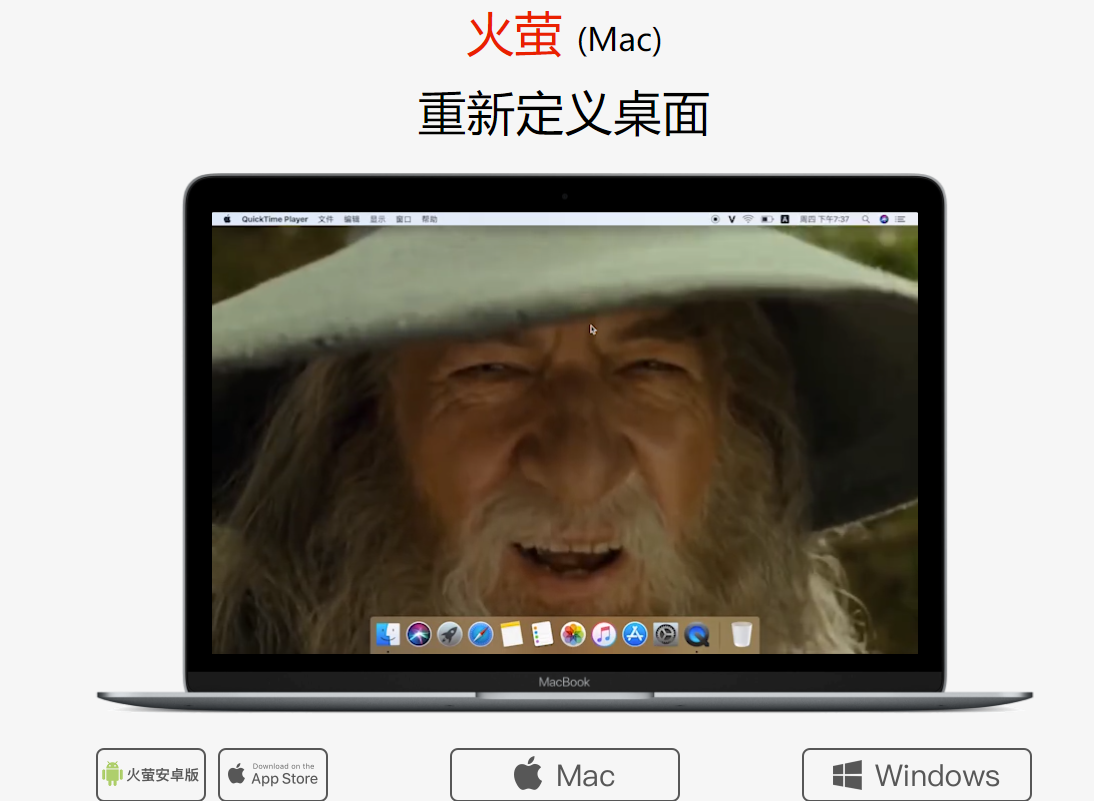
2、程序安装完成后进入的主界面,我们可以随机选择一个本地视频,点击下面的设为桌面背景即可。
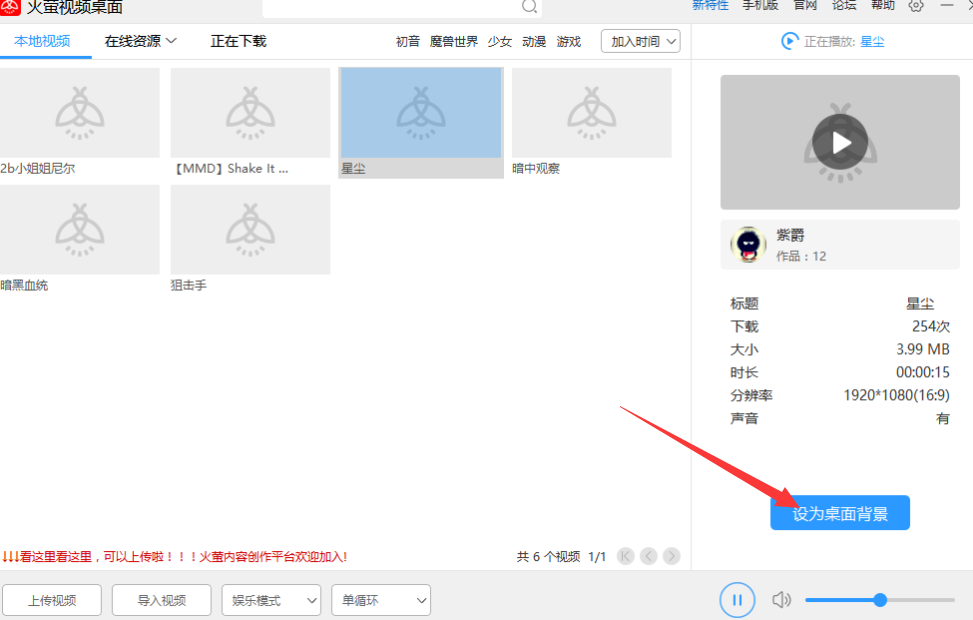
3、点击在线资源 ,在这里面可以下载许多适合作为动态壁纸的短视频。
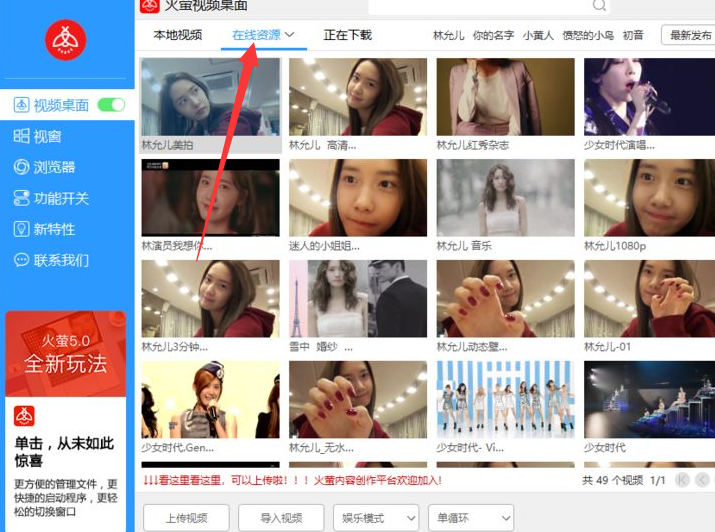
4、点击左侧的选项卡,切换到视窗的选项,我们可以进行一些常用功能的设置。
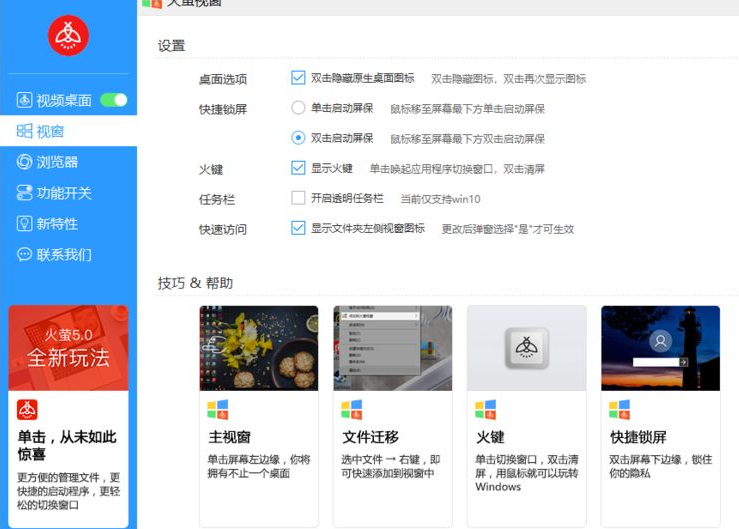
以上就是电脑怎么把视频设置成动态壁纸的方法啦!更多教程我们可以点击装机吧官网查看哦!






 粤公网安备 44130202001059号
粤公网安备 44130202001059号